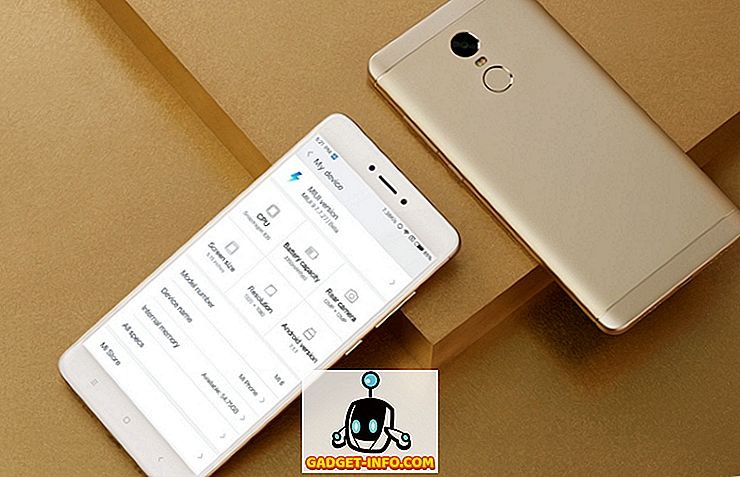Jeste li ikada naišli na situaciju u kojoj se tekst na vašem pametnom telefonu čini prevelikim? Ili samo želite imati više podataka prikazanih na zaslonu? Zapamtite kako možete jednostavno promijeniti rezoluciju zaslona na računalu i automatski promijeniti tekst na zaslonu? Isti učinak može se postići promjenom DPI-ja na vašem Android pametnom telefonu. DPI se odnosi na neovisnost o gustoći na vašem uređaju, a to je omjer između razlučivosti uređaja i veličine zaslona. Jednostavno rečeno, viši DPI rezultira prikazivanjem više sadržaja na vašem uređaju. Dakle, bez daljnjih poteškoća, evo kako možete promijeniti DPI uređaja Android:
Promjena DPI-ja na Android Nougatu ili iznad (7.0+)
Počevši s Android Nougatom, Google je uveo jednostavan i jednostavan način za izmjenu DPI-ja vašeg uređaja nudeći opciju u samim postavkama Androida. DPI možete promijeniti na Android Nougatu slijedeći korake u nastavku:
- Otvorite "Postavke" uređaja i pređite na opciju "Prikaz" . Prikazat će vam se mogućnost izmjene veličine fonta i veličine zaslona .

- Dodirnite “Veličina zaslona” da biste promijenili DPI uređaja. Pomaknite klizač za promjenu veličine zaslona prema vašim željama. Možete mijenjati između "najmanjih" i "zadanih" do "velikih" .

- Osim toga, možete promijeniti i veličinu fonta. Vratite se i dodirnite "Veličina fonta" da biste promijenili veličinu fonta prema vašim željama. Jednostavno koristite klizač da biste promijenili postavke i dobili promjene u stvarnom vremenu. Postavke za veličinu fonta idu od 80% do 100% (Zadano) na 130% .

Promjena DPI-ja na Android Jelly Beanu ili iznad (4.1+)
Napomena : Koristit ću Moto G3 bez korijena s Androidom 6.0.1 za ovaj vodič. Ovaj postupak, međutim, trebao raditi na bilo kojem uređaju s Android 4.1+
- Idite na Play Store i instalirajte aplikaciju DPI Changer odavde. Kada otvorite aplikaciju, prikazat će se zaslon dobrodošlice. Dodirnite strelicu u donjem desnom kutu da biste nastavili. Aplikacija će sada provjeriti root pristup. Dodirnite gumb "Get Root" kako biste omogućili aplikaciji da provjeri isto.

3. Ako je vaš uređaj ukorijenjen, prikazat će vam se zaslon na kojem piše da je "root pristup odobren" i možete nastaviti s sedmim korakom. Ako vaš uređaj nije ukorijenjen, prikazat će vam se zaslon na kojem piše da aplikacija nije mogla dobiti root pristup i da biste nastavili s naredbom putem ADB-a .

Napomena - Postupci zahtijevaju instaliranje ADB-a i Fastboota i njihovih upravljačkih programa na računalo ili Mac.
4. Najprije idite na “Developer Options” na svom uređaju i omogućite “USB Debugging” .

5. Sada povežite uređaj s računalom i otvorite Command Prompt ili Powershell prozor s povlasticama administratora.

6. U prozoru naredbenog retka najprije upišite "adb devices" bez navodnika. Ako sustav vrati sistemsku vrijednost s popisom uređaja, to znači da je vaš uređaj uspješno povezan s računalom pomoću ADB ljuske. Ako ne, provjerite imate li instaliran odgovarajući skup upravljačkih programa. Kada se pojavi naziv uređaja, upišite sljedeću naredbu u CMD prozor i pritisnite enter:
adb shell pm grant com.zacharee1.dpichanger android.permission.WRITE_SECURE_SETTINGS

7. Navedena naredba trebala bi aplikaciji dati dozvole koje zahtijeva. Kada završite, dodirnite strelicu na uređaju da biste nastavili. Prikazat će vam se zaslon na kojem piše da je postavka gotova. Dodirnite ikonu za označavanje da biste nastavili.

8. Nakon ulaska u aplikaciju, prikazat će vam se zaslon koji prikazuje trenutne DPI vrijednosti vašeg uređaja. Jednostavno unesite željenu vrijednost DPI-ja u taj odjeljak i dodirnite "Primijeni" .

9. Nakon što pritisnete Apply, vaše će se postavke primijeniti. Ako bude uspješno, prikazat će vam se dijaloški okvir koji će vas pitati želite li nastaviti s primijenjenim postavkama ili resetirati. Jednostavno dodirnite OK, a možete vidjeti i promijenjeni DPI.

Napomena : Dok se DPI mijenja u stvarnom vremenu, još uvijek se preporučuje ponovno pokretanje uređaja radi postizanja najboljih rezultata.
Vidi više: 10 Cool Android modova koje svakako trebate koristiti
Jednostavno promijenite DPI na Androidu
Moglo bi se promijeniti DPI uređaja zbog različitih razloga. Dok neki proizvođači često nude ovu značajku u svoje uređaje kao dio svojih izmjena izvornog koda, mogućnost promjene DPI-ja nije dostupna na zalihama ROM-ova prije Nougat-a. Pa, na sreću, spomenuta metoda za promjenu DPI-ja djeluje poput šarma. Nadamo se da ste lako mogli izmijeniti DPI vašeg uređaja pomoću ovog vodiča. Međutim, ako imate bilo kakvih nedoumica, obavijestite me u odjeljku za komentare u nastavku.